Comment lancer des applications instantanément avec Wox sous Windows

Découvrez comment utiliser Wox pour lancer vos applications, exécuter des commandes et plus encore, instantanément.
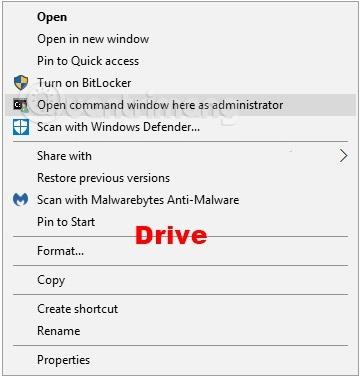
L'invite de commande est un point d'entrée pour saisir des commandes informatiques dans la fenêtre d'invite de commande. En tapant des commandes à l'invite de commande, vous pouvez effectuer des tâches sur votre ordinateur sans utiliser l'interface graphique Windows. Ce guide vous montrera comment ajouter ou supprimer Ouvrir la fenêtre de commande ici en tant qu'administrateur dans le menu contextuel pour tous les utilisateurs de Windows 10.
Ce menu contextuel ouvrira une fenêtre d'invite de commande élevée (vous permettant d'exécuter des commandes cmd avec des droits d'administrateur) dans le dossier sur lequel vous avez cliqué avec le bouton droit.
Remarque : Les utilisateurs doivent être connectés en tant qu'administrateur pour ajouter, supprimer et utiliser le menu contextuel "Ouvrir la fenêtre de commande ici en tant qu'administrateur".
Le menu contextuel « Ouvrir la fenêtre de commande ici en tant qu'administrateur » est disponible lorsque vous faites un clic droit ou Maj + clic droit sur un dossier ou un lecteur, et lorsque vous faites un clic droit ou Maj + clic droit :
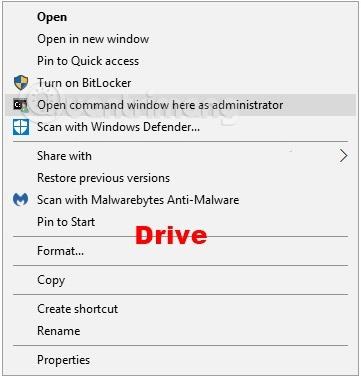
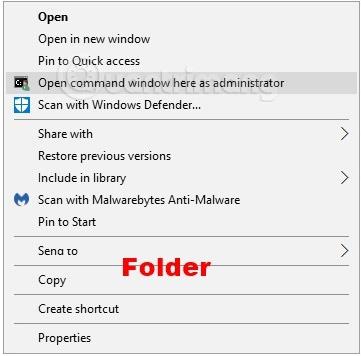

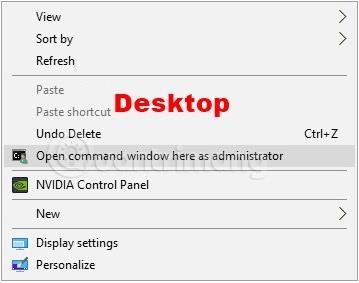
Comment ajouter « Ouvrir la fenêtre de commande ici en tant qu'administrateur » au menu contextuel de Windows 10
Étape 1 : Suivez l'étape 2 (ajouter un clic droit), l'étape 3 (ajouter Maj + clic droit) ou l'étape 4 (supprimer) ci-dessous en fonction de l'utilisation prévue.
Étape 2 : Faites un clic droit pour ouvrir le menu contextuel « Ouvrir la fenêtre de commande ici en tant qu'administrateur ». Téléchargez le fichier ci-dessous et passez à l'étape 5.
Add_Open_command_window_here_as_administrator.reg
Étape 3 : Maj + Clic droit pour ouvrir le menu contextuel « Ouvrir la fenêtre de commande ici en tant qu'administrateur ». Téléchargez le fichier ci-dessous et passez à l'étape 5.
Add_Shift + Open_command_window_here_as_administrator.reg
Étape 4 : Supprimez le menu contextuel « Ouvrir la fenêtre de commande ici en tant qu'administrateur ». Remarque : Il s'agit du paramètre par défaut.
Téléchargez le fichier Remove_Open_command_window_here_as_Administrator.reg et passez à l'étape 5.
Étape 5 : Enregistrez le fichier .reg sur le bureau.
Étape 6 : Double-cliquez sur le fichier .reg téléchargé pour fusionner.
Étape 7 : Si vous y êtes invité, cliquez sur Exécuter , Oui ( UAC ) et OK pour accepter la fusion.
Étape 8. Vous pouvez maintenant supprimer le fichier .reg téléchargé si vous le souhaitez.
Je vous souhaite du succès !
En savoir plus :
Découvrez comment utiliser Wox pour lancer vos applications, exécuter des commandes et plus encore, instantanément.
Découvrez comment créer un cercle jaune autour du pointeur de la souris pour le mettre en surbrillance sur Windows 10. Suivez ces étapes faciles pour améliorer votre expérience utilisateur.
Découvrez pourquoi l
Sous Windows 11, configurez facilement des raccourcis pour accéder rapidement à des dossiers spéciaux dans votre menu Démarrer.
Découvrez comment résoudre l
Découvrez comment utiliser un disque dur externe avec un Chromebook pour transférer et stocker vos fichiers en toute sécurité. Suivez nos étapes pour un usage optimal.
Dans ce guide, vous apprendrez les étapes pour toujours utiliser une adresse MAC aléatoire pour votre adaptateur WiFi sous Windows 10. Optimisez votre sécurité en ligne!
Découvrez comment désinstaller Internet Explorer 11 sur Windows 10 pour optimiser l'espace de votre disque dur.
Découvrez comment utiliser Smart Defrag, un logiciel de défragmentation de disque dur gratuit et efficace, pour améliorer les performances de votre ordinateur.
Le moyen le plus simple de déverrouiller du contenu et de protéger tous les appareils avec un VPN crypté est de partager la connexion VPN via un point d








